不少Adobe Reader XI的用户很多,一些新用户不清楚将页面单位更改为英寸,今天小编给大家带来在Adobe Reader XI中将页面单位更改为英寸的操作教程,希望可以帮到大家。
Adobe Reader XI中将页面单位更改为英寸的操作教程

我们需要先打开Adobe Reader XI(pdf阅读器)软件;
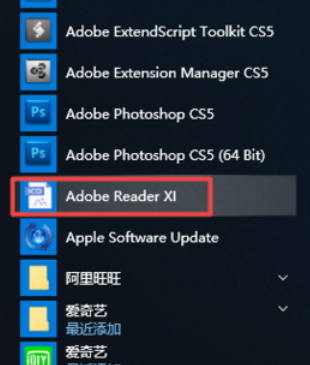
然后我们弹出的界面,需要点击编辑;
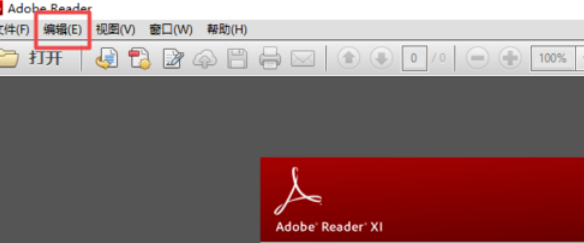
接着我们在弹出的界面,点击首选项;

这时我们在弹出的界面,我们点击单位;
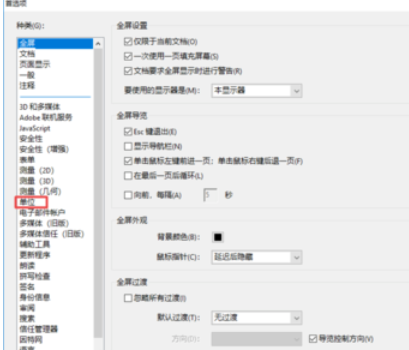
接下来我们点击页面单位边上的下拉箭头;
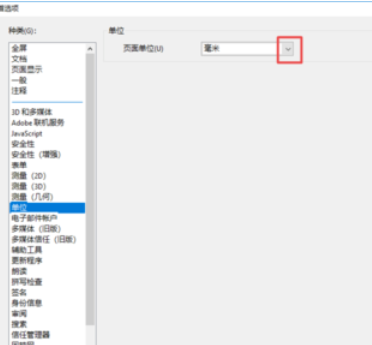
弹出的界面,我们点击英寸;
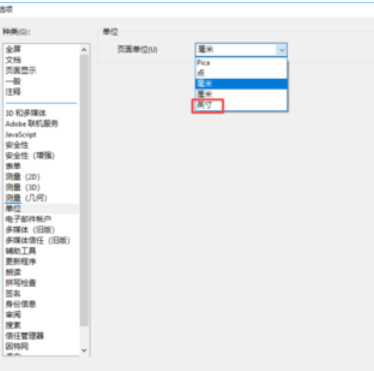
最后一步我们点击确定就可以了,这样我们就将页面单位设置成英寸了。
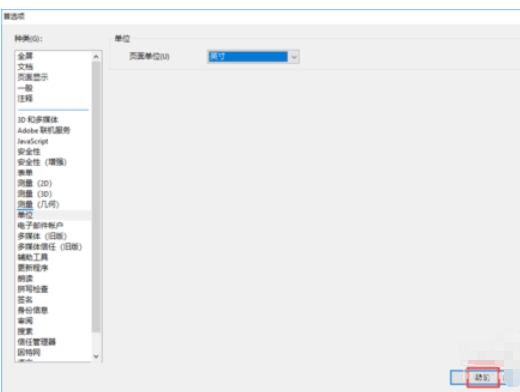
依照上文为你们讲述的Adobe Reader XI(pdf阅读器)中将页面单位更改为英寸的具体操作步骤,伙伴们是不是都学会了呀!


